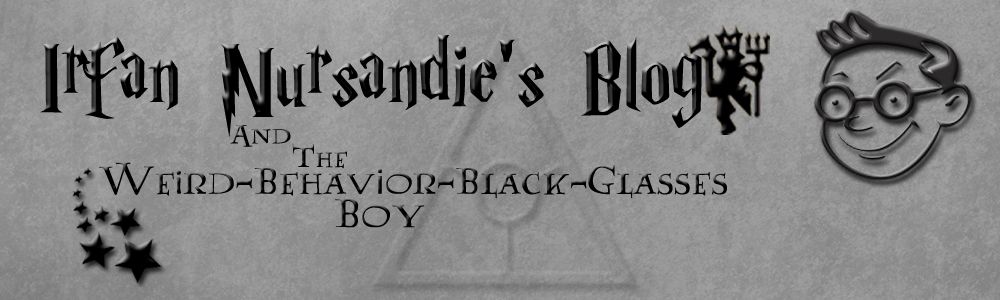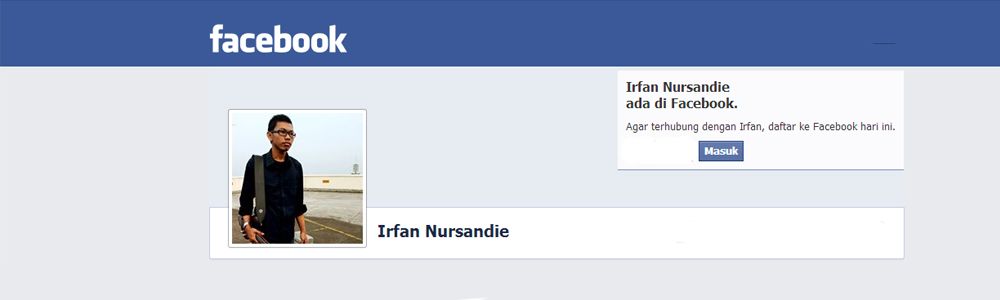Cuma mau share tugas kuliah gw nih kemarin :D
Untuk penjelasan setiap scriptnya bisa langsung diliat di screenshots hasilnya aja ya :)
MsgBox.Info
MsgBox.Error
MsgBox.Warning
MsgBox.Input
MsgBox.MultiInput
MsgBox.YesNo
MsgBox.YesNoCancel
MsgBox atau Kotak
Pesan adalah sebuah obyek yang telah disediakan Avenue untuk digunakan sebagai
penampil pesan atau mendapatkan masukan tertentu.
MsgBox.Info
MsgBox ini
bertujuan untuk memberikan informasi tertentu, hanya ada satu tombol khusus di
MsgBox ini yaitu tombol OK. Simbol MsgBox ini adalah huruf i (i).
Contoh
Script MsgBox.Info :
Hasil :
MsgBox.Error
MsgBox ini
bertujuan untuk memberikan informasi bahwa telah terjadi kesalahan atau error
pada proses sebuah program, hanya ada satu tombol khusus di MsgBox ini yaitu
tombol OK. Simbol MsgBox ini adalah logo stop (STOP).
Contoh
Script MsgBox.Error :
Hasil :
MsgBox.Warning
MsgBox ini
bertujuan untuk memberikan peringatan tertentu, hanya ada satu tombol khusus di
MsgBox ini yaitu tombol OK. Simbol MsgBox ini adalah tanda seru (!).
Contoh
Script MsgBox.Warning :
Hasil :
MsgBox.Input
MsgBox ini
bertujuan untuk melewatkan data tunggal ke dalam program, data dimasukkan pada
baris input yang tersedia. Semua data yang dimasukkan pada MsgBox ini akan
dianggap sebagai text atau string.
Contoh
Script MsgBox.Input :
Hasil :
MsgBox.MultiInput
MsgBox ini
memiliki fungsi yang sama dengan MsgBox.Input. Perbedaannya terletak pada jumlah data yang dapat dimasukkan pada
Kotak Pesan ini. Kotak Pesan ini dapat melewatkan lebih dari satu data.
Deklarasi keterangan dan nilai default dinyatakan pada sebuah daftar atau list.
Semua nilai yang dihasilkan dari Kotak Pesan ini berupa nilai string.
Contoh
Script MsgBox.MultiInput :
Hasil :
,
Pada Msg.Box
tersebut nilai yang dilewatkan dapat ditangkap pada sebuah variable. Variabel
penangkap nilai MsgBox ini berupa sebuah daftar yang memiliki anggota sejumlah
baris input pada MsgBox.
Data pertama
dalam variabel tersebut adalah data nomor nol (0), data kedua nomor satu (1)
dan seterusnya. Dengan demikian untuk mengambil nilai dari variabel digunakan
perintah Get(n).
MsgBox.YesNo
MsgBox ini
bertujuan untuk memperoleh sebuah nilai benar atau salah. Pada MsgBox ini
terdapat dua tombol, yaitu tombol Yes dan No. Penekanan tombol tersebut akan
menghasilkan sebuah nilai benar (TRUE) atau salah (FALSE). MsgBox ini dapat
digunakan untuk menentukan opsi Yes atau No dari suatu keputusan. Nilai
kebenarannya bisa ditentukan melalui variabel.
Contoh
Script MsgBox.YesNo :
Hasil :
MsgBox.YesNoCancel
MsgBox ini
memiliki kesamaan dengan MsgBox.YesNo, namun pada Kotak Pesan ini terdapat
sebuah opsi baru, yaitu adanya tombol Cancel yang memberikan nilai NIL. Nilai
kebenaran yang dituliskan pada parameter ketiga diberikan untuk tombol Yes dan
No. Apabila parameter ketiga berisi nilai TRUE berarti tombol Yes bernilai TRUE
dan tombol No bernilai FALSE, tetapi apabila parameter ketiga diberi nilai
FALSE maka tombol Yes bernilai TRUE dan tombol No bernilai FALSE. Dengan
demikian tombol Cancel tidak terkait dengan penetapan nilai parameter ketiga
tersebut.
Contoh
Script MsgBox.YesNoCancel :
Hasil :
Apabila kita
klik tombol Yes, maka akan muncul Kotak Pesan seperti ini :
Apabila kita
klik tombol No, maka akan muncul Kotak Pesan seperti ini :
Apabila kita
klik tombol Cancel, maka akan muncul Kotak Pesan seperti ini :
Buku
Referensi :
Avenue:
untuk Pengembangan Sistem Informasi Geografis, Eko Budiyanto, M.Si.
Udah segitu aja, sebenernya masih ada tipe messagebox lagi seperti msgbox.password, tapi karena tugas kuliah gw cuma sampe msgbox.yesnocancel jadinya gw ngeshare cuma sampe situ hehe :D
Makasih buat yang udah mau baca, semoga bermanfaat :)